Impostazione della stampante condivisa e del fax, Aggiunta della, Condivisione della stampante sul pc host – TA Triumph-Adler 2256 Manuale d'uso
Pagina 61: Aggiunta della stampante condivisa sul pc client
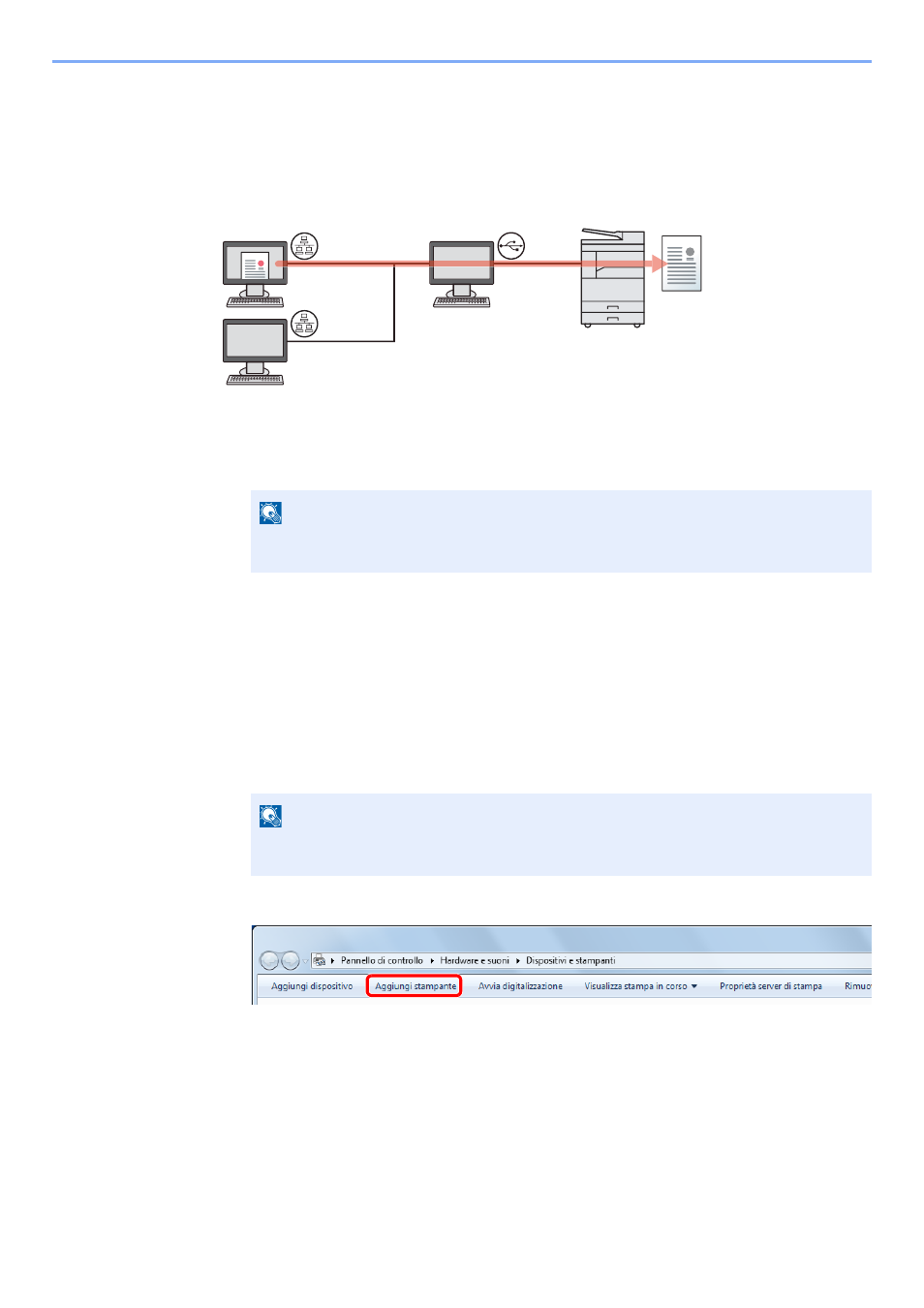
2-33
Installazione e configurazione della periferica > Installazione del software
Impostazione della stampante condivisa e del fax
Se il computer collegato al sistema (PC host) tramite USB è anche collegato al computer in rete (PC client), è possibile
stampare da quest'ultimo impostando la periferica come stampante condivisa e fax.
Questa sezione spiega come azionare il dispositivo dal PC host e dal PC client, rispettivamente, utilizzando l'esempio di
configurazione in Windows 7.
Condivisione della stampante sul PC host
1
In Windows, fare clic su [
Start
] e selezionare [
Dispositivi e stampanti
].
2
Fare clic con il tasto destro del mouse sull'icona del driver di stampa della periferica, quindi
selezionare il menu [
Proprietà stampante
] del driver di stampa.
3
Selezionare [
Condividi la stampante
] sulla scheda [
Condivisione
].
4
Fare clic su [
OK
].
Aggiunta della stampante condivisa sul PC client
1
In Windows, fare clic su [
Start
] e selezionare [
Dispositivi e stampanti
].
2
Fare clic su [
Aggiungi stampante
].
3
Fare clic su [
Aggiungi stampante di rete, wireless o Bluetooth
].
4
Selezionare dall'elenco la stampante aggiunta sul PC host, quindi fare clic su [
Avanti
].
5
Verificare che la stampante sia stata aggiunta, quindi fare clic su [
Avanti
].
6
Stampare la pagina di prova e fare clic su [
Fine
].
NOTA
In Windows 8, selezionare [
Impostazioni
] in Accesso sul Desktop, quindi selezionare
[
Pannello di controllo
] e [
Dispositivi e stampanti
].
NOTA
In Windows 8, selezionare [
Impostazioni
] in Accesso sul Desktop, quindi selezionare
[
Pannello di controllo
] e [
Dispositivi e stampanti
].
PC host
PC client
Rete
Rete
USB